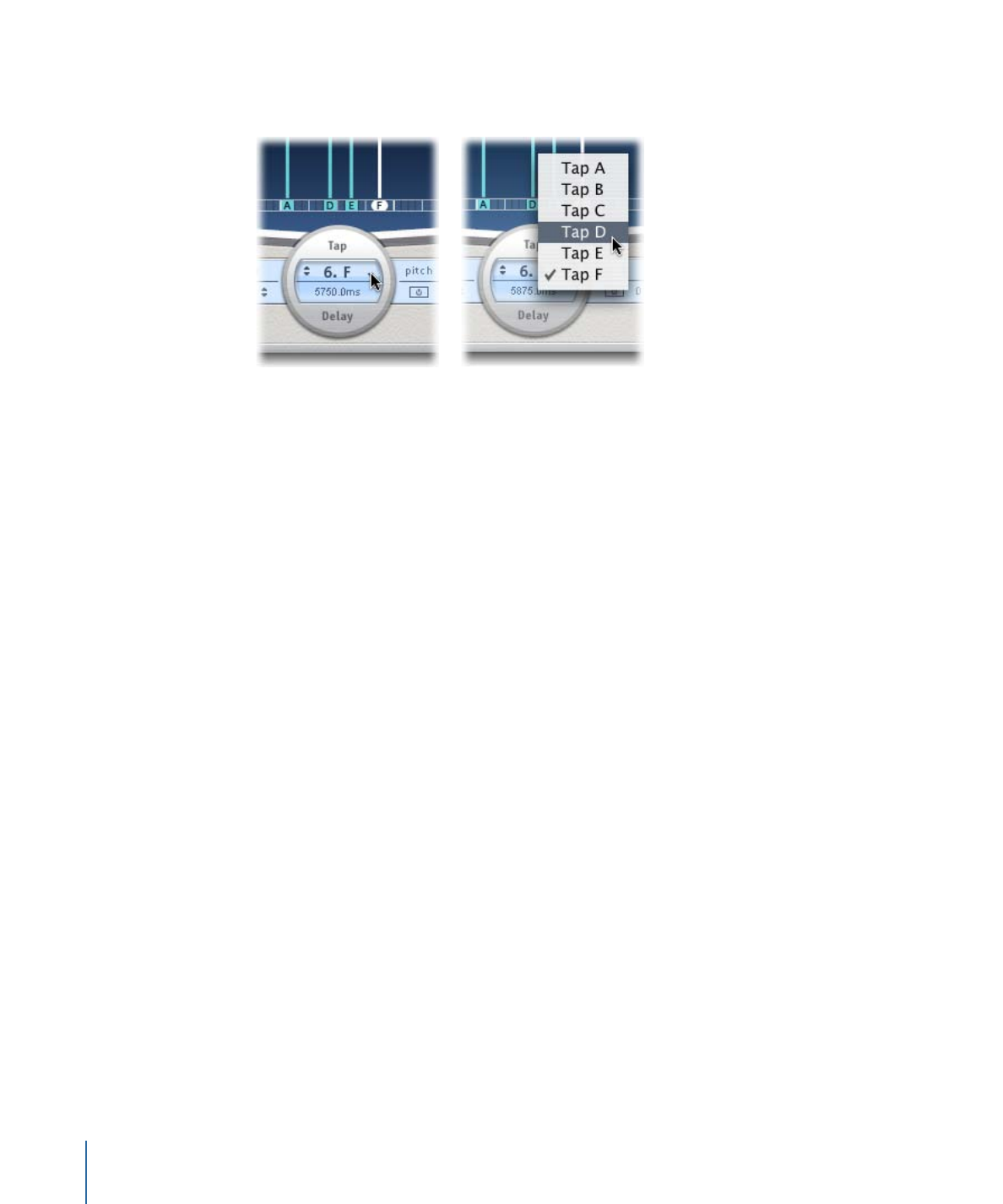
Bewegen und Löschen von Taps im Delay Designer
Sie können ein Tap auf der Zeitachse rückwärts oder vorwärts bewegen oder das Tap
komplett entfernen.
Hinweis: Wenn Sie ein Tap bewegen, bearbeiten Sie genau genommen dessen Delay-Zeit.
Ausgewähltes Tap auf der Zeitachse bewegen
µ
Wählen Sie das Tap in der Identifikationsleiste aus und bewegen Sie es nach links (zeitlich
vorwärts) oder nach rechts (zeitlich rückwärts).
Dies funktioniert auch, wenn mehrere Taps ausgewählt sind.
Hinweis: Wenn Sie den Parameter für die Delay-Zeit im Feld "Tap Delay" der
Tap-Parameterleiste bearbeiten, wird auch das Tap zeitlich verschoben. Weitere
Informationen zum Feld "Tap Delay" und zum Bearbeiten von Taps finden Sie unter
Bearbeiten von Taps in der Tap-Parameterleiste von Delay Designer
.
Tap löschen
Führen Sie einen der folgenden Schritte aus:
µ
Wählen Sie das Tap aus und drücken Sie die Taste "Entf." oder die Rückschritttaste.
32
Kapitel 2
Echoeffekte

µ
Wählen Sie einen Tap-Buchstaben in der Identifikationsleiste aus und bewegen Sie ihn
nach unten aus der Tap-Anzeige heraus.
Dies funktioniert auch, wenn mehrere Taps ausgewählt sind.
Alle ausgewählten Taps löschen
µ
Klicken Sie bei gedrückter ctrl-Taste (oder mit der rechten Maustaste) auf ein Tap und
wählen Sie "Tap(s) löschen" aus dem Kontextmenü aus.